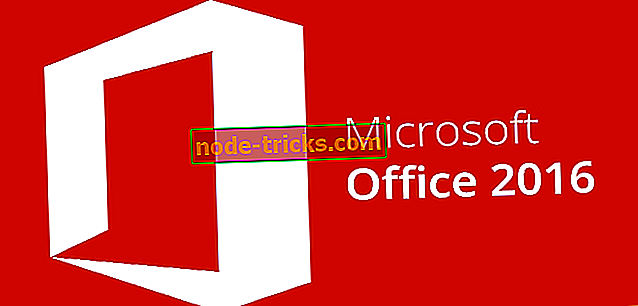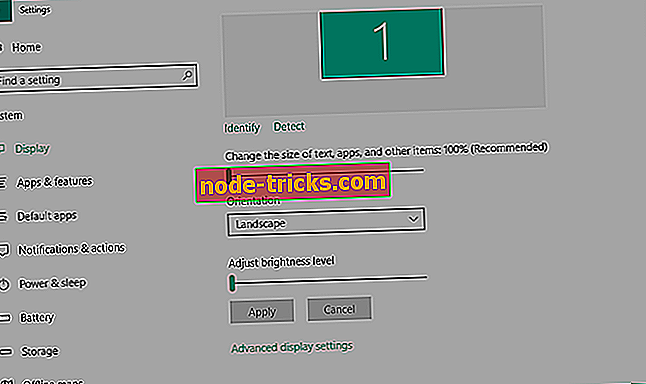Ako vyčistiť Inštalácia systému Windows 10 na SSD
Windows 10 je skvelý upgrade z Windows 8, a to nielen preto, že je to zadarmo, ale aj preto, že opravuje veľa zlých rozhodnutí o dizajne, ktoré boli urobené v systéme Windows 8. Inštalácia však nie je taká jednoduchá - väčšinou preto, že jediný spôsob, ako to dosiahnuť zadarmo je cez upgrade. Dnes budeme inštalovať Windows 10 na SSD, od nuly.
Ale skôr, než začneme, tu je to, čo potrebujete vedieť: SSD sú naozaj rýchle, ale majú aj obmedzenú životnosť - táto životnosť závisí od toho, koľko píšete na uvedenú SSD. To znamená, že ak znížite množstvo zápisov, ktoré urobíte na SSD, vaša SSD vydrží dlhšie. Jedna z vecí, ktorá robí veľa prepisovania je defragging.
Defragging je proces pre pevné disky - pomáha skrátiť čas potrebný na vyhľadanie náhodných údajov na spinning diskoch pevného disku; pretože pevné disky musia nájsť náhodné dáta fyzickým pohybom čítacej hlavy vo vnútri pevného disku. Na SSD však môže defragmentácia disku znamenať odobratie mesačnej životnosti vášho SSD v najhoršom prípade je to tiež úplne zbytočné, pretože SSD nemajú akékoľvek fyzické časti, ktoré sa musia pohybovať, a teda nemusia byť defraggované - pretože údaje sa čítajú jednoduchou kontrolou, či je bunka nastavená na 1 alebo 0.
Už sme sa zaoberali témami týkajúcimi sa SSD pre Windows 10 v minulosti, ako je napríklad stanovenie pomalého zavádzacieho času vo Windows 10 na SSD a dokonca aj presunutie Windows 8.1 na SSD alebo presunutie Windows 10 na SSD bez preinštalovania.
Teraz, keď máme, že z cesty, môžeme dostať rovno do bodu a začať inštalovať Windows. To nie je veľmi ťažké vôbec - všetko, čo potrebujete, je nastavenie systému Windows 10. Ak už máte správne stiahnuté súbory systému Windows 10 a už ste vytvorili zavádzací disk DVD alebo USB kľúč, môžete preskočiť na krok 4, inak postupujte podľa pokynov presne tak, ako bolo uvedené.
- Kliknite tu a získajte Microsoft Media Creation Tool pre Windows 10. To bude proces budovania zavádzací disk alebo USB kľúč bezšvové.
- Po spustení nástroja Media Creation Tool sa vás opýta, čo s ním chcete urobiť - tu musíte vybrať možnosť „Vytvoriť inštalačné médium pre iný počítač“.
- Teraz vyberte príslušnú verziu systému Windows, ktorú chcete nainštalovať, a nechajte ho prevziať a vytvoriť zavádzacie zariadenie.
- Akonáhle budete mať zavádzací DVD alebo USB kľúč, reštartujte počítač a nabootujte z USB disku alebo DVD.
- Odteraz musíte jednoducho postupovať podľa inštrukcií na obrazovke - samotná inštalácia systému Windows nie je veľmi ťažká, ale je to vec, ktorú musíte urobiť pred a po tom, čo je potrebné pripraviť.
- Počas inštalácie by vás mohlo požiadať o vloženie kódu Product Key systému Windows - tu môžete umiestniť svoj kláves Windows 7/8 / 8.1 a automaticky sa aktualizuje na licenciu Windows 10.
- Akonáhle je inštalácia dokončená, mala by automaticky reštartovať počítač, ale nezabudnite, že tento čas nie je možné zaviesť z bootovacieho zariadenia.
A voila! Teraz máte plne funkčnú kópiu operačného systému Windows 10 spustenú na SSD - nie upgrade, ale úplnú inštaláciu. Nezabudnite však vypnúť plánovanú defragmentáciu na jednotke SSD; je to veľmi dôležité pre zdravie vášho SSD.
Jednotky SSD nie sú veľmi cenovo dostupné, ale pomer cena / skladovanie v posledných rokoch neustále klesá. Inštalácia systému Windows 10 na SSD sa veľmi nelíši od inštalácie na pevný disk, ale musíte prijať určité opatrenia, aby ste nepoškodili váš SSD v čase, vzhľadom na to, aké drahé je to.